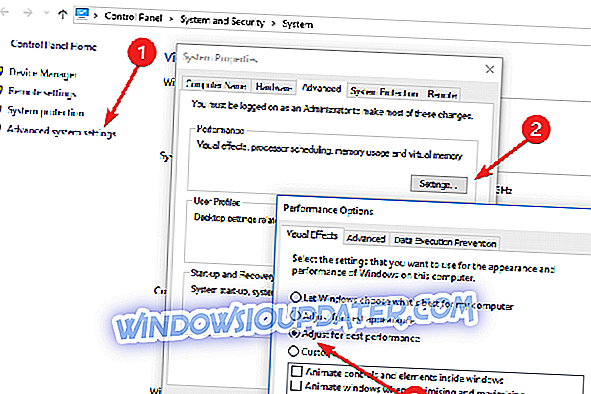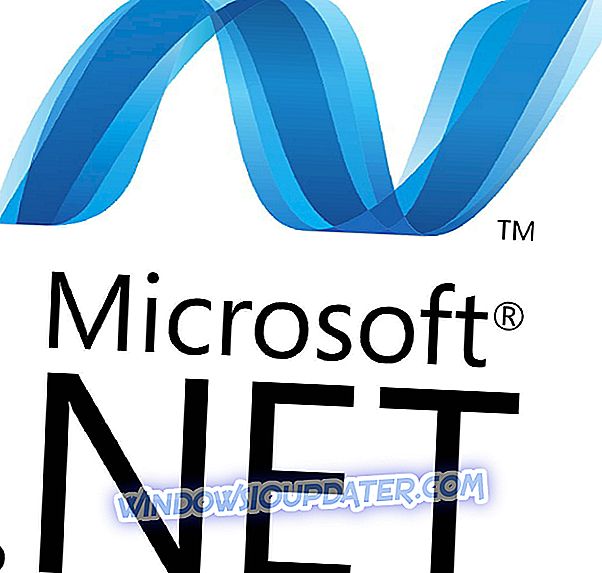- ปรับพีซีของคุณเพื่อประสิทธิภาพที่ดีขึ้น
- ปิดการใช้งานโปรแกรมที่ไม่พึงประสงค์
- สแกนหาไวรัส
- อัปเดตแรมของคุณ
ตั้งแต่การเปิดตัว Windows 10 และ Windows 8.1 พร้อมกับ Windows RT ผู้ใช้มักจะเถียงกันว่าระบบปฏิบัติการของ Microsoft นั้นดีหรือไม่ดีหรือถ้ามันดีกว่าหรือแย่กว่ารุ่นก่อนหน้า แต่ไม่ว่าคุณจะชอบหรือไม่คุณต้องยอมรับว่าปัญหาของระบบที่สำคัญบางอย่างของ Windows 10 และ Windows 8.1 นั้นเป็นข้อเท็จจริงที่ว่ามันช้าและเริ่มล้าหลังหลังจากใช้งานไประยะหนึ่ง แต่ไม่ต้องกังวลมีวิธีแก้ปัญหาเช่นกันและคุณจะพบมันในบทความนี้

ทางออกที่ดีที่สุดสำหรับปัญหาความล้าหลังคือการติดตั้งระบบใหม่อย่างแน่นอน แต่ฉันคิดว่าคุณส่วนใหญ่ค่อนข้างจะข้ามขั้นตอนนั้นไป แต่มีอีกอย่างที่คุณสามารถทำได้นอกเหนือจากการติดตั้งระบบใหม่ เพียงทำตามขั้นตอนง่าย ๆ เหล่านี้และประสิทธิภาพของคุณควรจะดีขึ้นอย่างมากและการใช้งานคอมพิวเตอร์ของคุณจะราบรื่นกว่าที่เป็นอยู่ในขณะนี้
ฉันจะหยุด Windows 10 ไม่ให้เกิดความล่าช้าได้อย่างไร
โซลูชันที่ 1 - ปรับพีซีของคุณเพื่อประสิทธิภาพที่ดีขึ้น
- ขณะที่คุณอยู่บนเดสก์ท็อปคลิกขวาที่คอมพิวเตอร์จากนั้นคลิกที่ คุณสมบัติ
- ในหน้าต่างระบบให้คลิกที่ การตั้งค่าระบบขั้นสูงที่ อยู่ทางด้านซ้ายของหน้าจอ
- หน้าต่าง คุณสมบัติของระบบ ใหม่จะเปิดขึ้น ภายใต้ ประสิทธิภาพ คลิกที่ การตั้งค่า
- ในหน้าต่าง System Properties คลิกที่ Adjust เพื่อประสิทธิภาพที่ดีที่สุด และก่อนที่คุณจะคลิกที่ OK ให้ตรวจสอบตัวเลือก S edge mooth ของแบบอักษรบนหน้าจอ
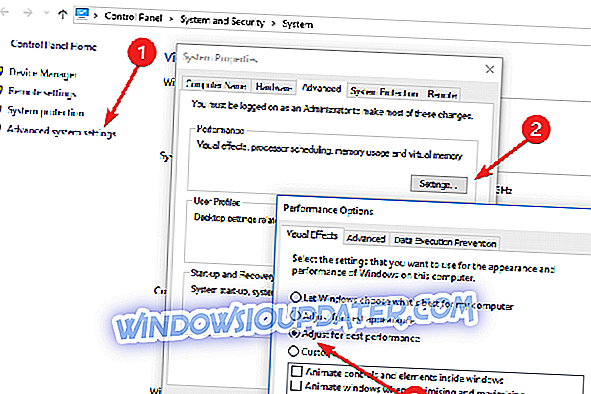
หากคุณใช้ Windows 10 คุณต้องไปที่พีซีนี้เพื่อปรับการตั้งค่า
โซลูชันที่ 2 - ปิดใช้งานโปรแกรมที่ไม่พึงประสงค์
ในกรณีส่วนใหญ่คอมพิวเตอร์ที่ล้าหลังมีโปรแกรมไร้ประโยชน์มากมายที่ทำงานในพื้นหลังและใช้หน่วยความจำส่วนใหญ่ของคุณ โปรแกรมทั้งหมดเหล่านี้ทำงานในเวลาเดียวกันอาจทำให้คอมพิวเตอร์ของคุณทำงานช้า นี่คือวิธีที่คุณสามารถปิดการใช้งานได้อย่างง่ายดาย
- กด Ctrl + Shift + Esc คีย์ร่วมกันเพื่อเปิดกล่องโต้ตอบตัวจัดการงาน
- คลิกที่แท็บเริ่มต้น
- เลือกโปรแกรมที่คุณไม่ได้ใช้บ่อยแล้วคลิกปิดใช้งาน
โซลูชันที่ 3 - สแกนหาไวรัส
หน้าต่างของคุณอาจทำงานช้าเช่นกันเนื่องจากไวรัสตรวจไม่พบ ทำการสแกนระบบของคุณอย่างล้ำลึกด้วยโปรแกรม Antivirus แทนที่จะเป็นโปรแกรมที่รวดเร็วเพื่อผลลัพธ์ที่ดีกว่า
โซลูชัน 4 - อัปเดต RAM ของคุณ
หากคุณต้องการใช้งานแอพพลิเคชั่นจำนวนมากพร้อมกันคุณควรอัพเดตแรมของคุณ สิ่งนี้จะทำให้คอมพิวเตอร์ของคุณทำงานได้เร็วขึ้น
และนั่นก็สวยมากจากตอนนี้บน Windows PC ของคุณน่าจะมีประสิทธิภาพที่ดีขึ้นกว่า แต่ก่อน
ประสิทธิภาพของคุณอาจได้รับผลกระทบเล็กน้อยจากการบิดนี้ แต่มันจะปรับปรุงประสิทธิภาพการใช้งานคอมพิวเตอร์ของคุณอย่างแน่นอน นี่คือเคล็ดลับที่มีประโยชน์มากหากคุณมีคอมพิวเตอร์ที่ช้าลงตั้งแต่เริ่มต้นหรือคุณต้องการให้ระบบของคุณทำงานได้เร็วขึ้นโดยไม่ต้องอัพเกรดฮาร์ดแวร์ใด ๆ หากคุณมีคำถามหรืออย่างใดขั้นตอนเหล่านี้ไม่ได้ผลสำหรับคุณโปรดแสดงความคิดเห็นและความคิดของคุณในส่วนความคิดเห็นด้านล่าง
หากคุณยังคงมีปัญหาในพีซีของคุณหรือคุณต้องการหลีกเลี่ยงปัญหาเหล่านี้ในอนาคตเราขอแนะนำให้คุณดาวน์โหลดเครื่องมือนี้ (ปลอดภัย 100% และทดสอบโดยเรา) เพื่อแก้ไขปัญหาพีซีต่าง ๆ เช่นการสูญเสียไฟล์มัลแวร์ และความล้มเหลวของฮาร์ดแวร์ มันจะปรับพีซีของคุณให้มีประสิทธิภาพสูงสุด